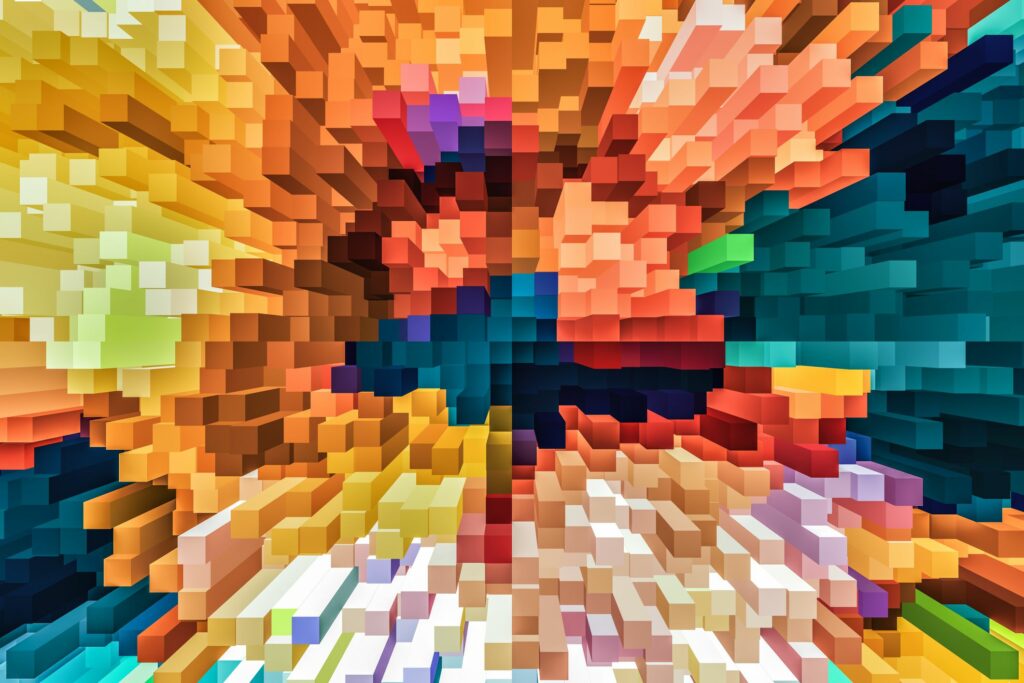Rendu 3D complet : étalonnage des couleurs, halos et effets
Après avoir terminé le rendu 3D, les dernières étapes du post-traitement se concentrent sur l’étalonnage des couleurs et l’ajout d’effets d’objectif.
Ces instructions s’appliquent au rendu 3D dans Photoshop, mais les mêmes techniques s’appliquent à GIMP, Lightroom ou à tout autre logiciel d’édition graphique.
Composez votre contraste et votre étalonnage des couleurs
Essayez de vous familiariser avec les différents calques de réglage de Photoshop (Luminosité/Contraste, Niveaux, Courbes, Teinte/Saturation, Balance des couleurs, etc.). Les calques de réglage sont non destructifs, vous ne devez donc jamais avoir peur de pousser les choses aussi loin que possible. L’une de nos solutions d’étalonnage des couleurs préférées est l’outil de dégradé, qui est un excellent moyen d’ajouter un contraste chaud/froid et d’harmoniser votre palette de couleurs.
Lightroom offre aux photographes de nombreuses options et préréglages auxquels Photoshop ne peut pas accéder. Il en va de même pour Nuke et After Effects.
Comment ajouter un effet de halo
L’effet de halo ajoute du drame à la scène. C’est bien pour les prises de vue en intérieur avec de grandes fenêtres, mais la technique peut vraiment être étendue à n’importe quelle scène où vous voulez vraiment que de petites taches de lumière sautent de l’écran.
-
Créez une copie rendue.
-
placez-le sur le calque supérieur de votre composition et accédez à image > Ajustement > niveau.
-
Faites glisser les deux curseurs vers la gauche jusqu’à ce que toute l’image soit noire, à l’exception des hautes lumières.
-
Changez le mode de calque en couverture.
-
aller filtre > Vague > flou gaussien Et ajoutez un peu de flou au calque.
-
calque de réglage Opacité Affinez l’effet à votre goût.
Ajouter l’aberration chromatique et le vignettage
L’aberration chromatique et le vignettage sont des formes de distorsion de l’objectif produites par les imperfections des appareils photo et des objectifs du monde réel. Étant donné que les caméras CG sont exemptes d’artefacts, l’aberration chromatique et le vignettage n’apparaissent pas dans les rendus, sauf si vous les ajoutez vous-même.
L’utilisation excessive du vignettage et de l’aberration chromatique est une erreur courante, mais les utiliser habilement peut faire des merveilles.Pour créer ces effets dans Photoshop, accédez à filtre > Correction de l’objectif Et jouez avec les curseurs jusqu’à ce que vous en soyez satisfait.
Ajouter du bruit et du grain de film
Le grain peut donner à vos images un aspect très cinématographique et aider à vendre vos images comme photoréalistes. Certains plans peuvent montrer du bruit ou du grain là où ils ne correspondent pas, donc si vous voulez un look super propre, c’est quelque chose que vous voudrez peut-être ignorer.
Merci de nous en informer!
Recevez les dernières nouvelles technologiques publiées quotidiennement
abonnement
Dites-nous pourquoi !
D’autres détails ne sont pas assez difficiles à comprendre